Formattare un messaggio in Microsoft Teams
Sono disponibili diverse opzioni di formattazione per i messaggi.
Nota: Alcune funzionalità dettagliate di seguito sono disponibili nell'ambito del programma di anteprima pubblica e potrebbero subire ulteriori modifiche prima di essere rilasciate pubblicamente. Per accedere a questa e ad altre funzionalità future, passare all'anteprima pubblica di Teams.
Per aprire le opzioni di formattazione, selezionare Formato 
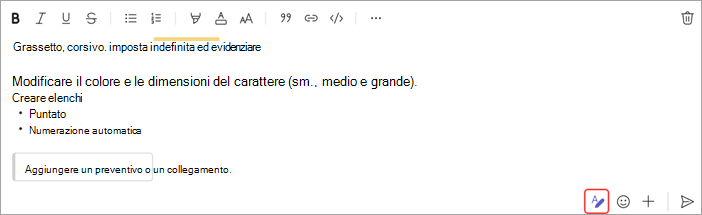
Sono disponibili anche opzioni per evidenziazione, dimensioni del carattere, elenchi e altro ancora. Vedere Altre opzioni 
Nota: Teams sottolinea gli errori di ortografia in rosso durante la digitazione. Fare clic con il pulsante destro del mouse sull'errore per visualizzare un elenco di correzioni suggerite. Attualmente, non è possibile eseguire un controllo ortografico e grammaticale separato in Teams (a meno che non si stia lavorando nella scheda Wiki).
Toccare il segno più 

Teams sottolinea gli errori di ortografia in rosso durante la digitazione. Fare clic con il pulsante destro del mouse sull'errore per visualizzare un elenco di correzioni suggerite. Attualmente, non è possibile eseguire un controllo ortografico e grammaticale separato in Teams (a meno che non si stia lavorando nella scheda Wiki).










